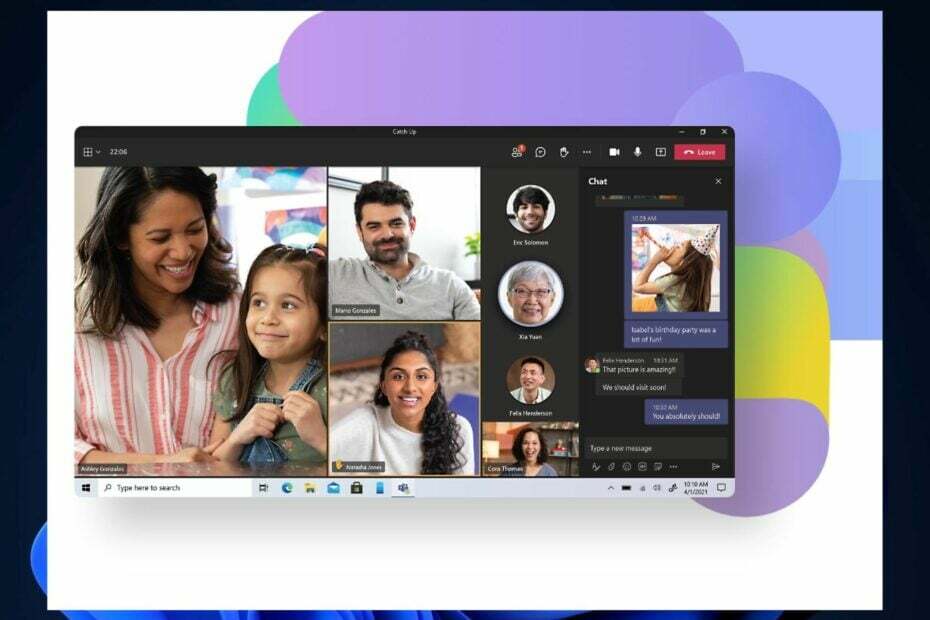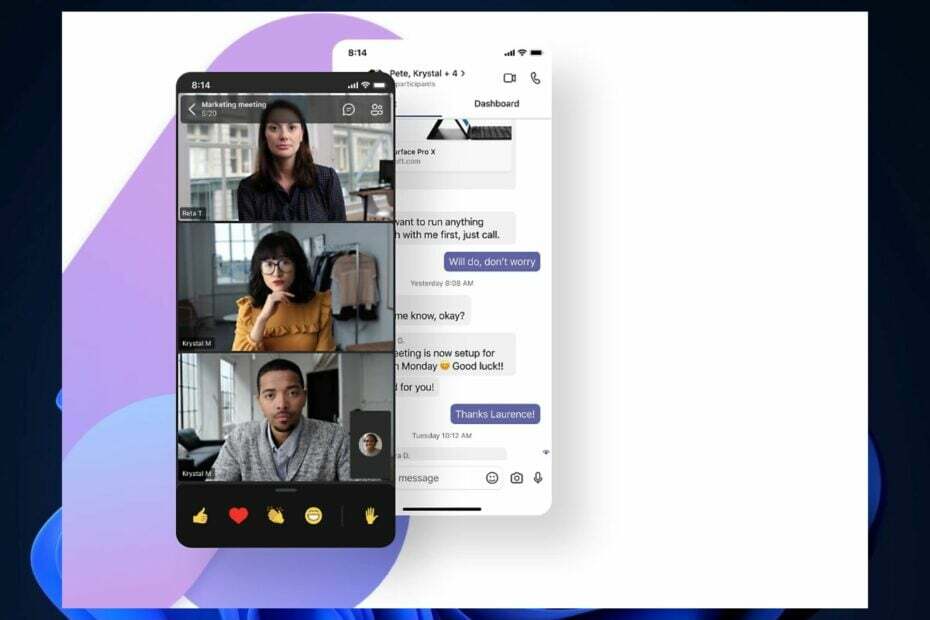- O Microsoft Teams é um versátil solução de colaboração e produtividade que está se tornando cada vez mais popular no mundo dos negócios
- As ferramentas suportam chat individual, chat em equipe, compartilhamento de arquivos, colaboração de documentos e muito mais
- Se você está tentando fazer login, mas você está recebendo uma mensagem de erro solicitando que você entre em contato com seu administrador, este guia pode ajudá-lo a corrigir isso
- Não se esqueça de conferir nosso seção detalhada do Microsoft Teams para guias mais úteis.

Este software manterá seus drivers ativos e funcionando, protegendo-o contra erros comuns de computador e falhas de hardware. Verifique todos os seus drivers agora em 3 etapas fáceis:
- Baixar DriverFix (arquivo de download verificado).
- Clique Inicia escaneamento para encontrar todos os drivers problemáticos.
- Clique Atualizar drivers para obter novas versões e evitar o mau funcionamento do sistema.
- DriverFix foi baixado por 0 leitores este mês.
Microsoft Teams é um software de produtividade popular que oferece um espaço de trabalho compartilhado para bater papo, se encontrar, compartilhar arquivos e trabalhar com aplicativos de negócios.
No entanto, os usuários do Microsoft Teams relataram uma situação bastante incomum Erro do Microsoft Teams que você está perdendo! peça ao seu administrador para habilitar o Microsoft Teams para ao tentar fazer login no aplicativo.
Uma pesquisa rápida mostraria que mais usuários relataram esse erro no Fóruns da Comunidade Microsoft.
Acabei de acordar com esta mensagem e, embora ainda tenha acesso confirmado por um de meus superiores, por algum motivo, as equipes não fazem login de nenhuma plataforma. Como eles tentaram me excluir e adicionar novamente e isso não resolveu o problema, eu queria entrar em contato com a comunidade se algo semelhante acontecesse com alguém?
Se você também tiver problemas com esse erro, aqui estão algumas dicas de solução de problemas para ajudá-lo a resolver esse erro em seu computador Windows.
Como consertar um erro do Microsoft Teams que você está perdendo
1. Atribuir Licença para Microsoft Teams

Se você for o administrador do Office 365, poderá atribuir uma licença do Microsoft Teams a um dos membros da sua equipe. Aqui está como fazer.
- Vamos para Centro de administração do Office 365.
- Clique em Comercial e selecione Usuários ativos.
- Selecione o usuário e clique em Editar para Licença do produto.
- Verificar "Microsoft Teams”Para o usuário selecionado.
- Agora peça ao usuário afetado para fazer login no aplicativo Microsoft Teams e verifique se o erro do Microsoft Teams que você está perdendo foi resolvido.
2. Habilitar acesso de convidado

Se você estiver usando o Microsoft Teams em uma instituição de ensino, convém habilitar o Acesso de convidado em seu locatário antes que o aluno possa acessar o painel do Microsoft Teams sem receber o erro do Microsoft Teams que você está perdendo Fora.
- Primeiro faça login no seu Microsoft Office 365 com sua conta de administrador.
- De Painel, vamos para Configurações> Serviços e suplemento.
- Clique em Microsoft Teams.
- No canto superior direito, clique no menu suspenso na seção “Configuração por usuário / tipo de licença“.
- Selecione Convidado a partir de Negócios e empresas.
- Habilite o Microsoft Teams alternando o botão Ligar.
- Clique Salve para salvar as alterações.
- Agora peça ao seu aluno para acessar o aplicativo Microsoft Teams e verificar se há melhorias.
3. Limpar Cache Local

Limpar o cache local do aplicativo Microsoft Teams pode ajudá-lo a resolver o erro. Aqui está como fazer.
- Abrir Explorador de arquivos aplicativo.
- Navegue até o seguinte local:
% appdata% MicrosoftteamsApplication cacheCache - Exclua todos os arquivos nesta pasta. Se o UAC pedir confirmação, clique em sim.
- Depois disso, navegue até o seguinte local:
% appdata% MicrosoftteamsCache - Exclua todos os arquivos desta pasta também.
- Reinicie o sistema e inicie o aplicativo de desktop Microsoft Teams. Tente entrar e verifique se o erro foi resolvido.
Seguindo as etapas neste artigo, você pode resolver o Erro do Microsoft Teams que você está perdendo emitir.
- Vá para o Centro de Administração do Office 365 e selecione Configurações
- Em seguida, clique na opção Serviços e suplementos
- Agora, selecione Microsoft Teams e o painel de configurações aparecerá na tela
- Como obtenho minha certificação de administrador do Microsoft Teams?
Para se tornar um administrador do Microsoft Teams certificado, você precisa obter a certificação do Microsoft 365. O Teams agora faz parte do Office 365 Suite e ter as certificações do Microsoft 365 o qualifica para um trabalho como administrador do Microsoft Teams.
perguntas frequentes
O Microsoft Teams Admin Center é o local onde os administradores de TI gerenciam os aplicativos usados por sua organização, controlando quais aplicativos estão disponíveis para os usuários do Teams e gerenciando as funções dos membros da equipe.
Siga estas etapas para acessar o Microsoft Teams Admin Center:
- Vá para o Centro de Administração do Office 365 e selecione Configurações
- Em seguida, clique na opção Serviços e suplementos
- Agora, selecione Microsoft Teams e o painel de configurações aparecerá na tela
Para se tornar um administrador do Microsoft Teams certificado, você precisa obter a certificação do Microsoft 365. O Teams agora faz parte do Office 365 Suite e ter as certificações do Microsoft 365 o qualifica para um trabalho como administrador do Microsoft Teams.